SMTPプロトコル(Simple Mail Transfer Protocol)は、電子メールで最も重要なプロトコルのXNUMXつです。 全て email プロバイダーは、受信メール用のPOP3 / IMAP接続データを持っていますが、ThunderbirdやOutlookなどのメールクライアントからメールを送信するためのプロトコルであるSMTPプロトコルに関するデータも提供します。 Windows。 今日のこの記事では、(電子メールを送信するための)送信電子メールのSMTPプロトコルの操作と、任意の電子メールクライアントでそれを構成する方法について説明します。
SMTPプロトコルとは何ですか?それは何のためですか?

SMTPプロトコル(Simple Mail Transfer Protocol) または「SimpleMailTransfer Protocol」とも呼ばれ、メールサーバーを介して電子メールを送信するときに使用されるプロトコルです。 このプロトコルは、ローカルの電子メールクライアントがリモートメールサーバーに電子メールメッセージを送信するために使用するため、電子メールの受信に使用されるPOP3プロトコルとは異なり、送信方向でのみ機能します。このSMTPは電子メールの送信に使用されます。
このプロトコルは、TCP / IPモデルのアプリケーションレベルに属し、TCPトランスポート層プロトコルを使用し、トラフィックが暗号化されているかどうかに応じて異なるポートを使用します。
- 暗号化されていないトラフィック用のTCPポート25。
- SSL暗号化トラフィック(SMTPS)用のTCPポート465。
- TLSを使用したSMTPSの代替ポートとしてのTCPポート587。
現在、電子メールサービスプロバイダーの大多数は、電子メールで送信されるすべてのデータを暗号化して保護するためにSSL / TLSをサポートしています。したがって、メールサーバーの状態に応じて、ほとんどの場合、ポート465と587を使用します。構成済み。 たとえば、Gmailの場合、TCPポート25は暗号化の種類がないため使用できませんが、SSL接続の場合はポート465、TLS接続の場合はポート587の両方をサポートします。
SMTPプロトコルは、ローカルメールクライアントからメールサーバーに「アップストリーム」または送信方向で電子メールを送信し、後で最終的な受信者に送信することを特に目的としています。 もちろん、ローカルの電子メールクライアントは、ThunderbirdとWindows Outlookのどちらを使用しているかに関係なく、これらの電子メールを送信済み電子メールセクションに保存します。
SMTPでは、ポート25からクリアテキストのユーザー/パスワードを使用した認証が可能ですが、現在、認証と送信された電子メールの機密性を提供する目的で、暗号化を使用せずにこのプロトコルをサポートするサービスはほとんどありません。 SMTPSの最新バージョンでは、ポート465または587を使用して、データの暗号化、信頼性、および送信されたメッセージの整合性の検証を行うことができます。
メッセージの操作と交換
SMTPプロトコルの操作は非常に簡単です。最初に覚えておくべきことは、SMTPはテキストベースのコネクション型プロトコルであるため、TCPトランスポート層プロトコルを使用する場合は信頼できるプロトコルです。 メールクライアントは、一連のスクリプトを介してサーバーと通信し、認証、メッセージの送信、接続の終了を行います。もちろん、メールサーバーは、応答として一連のコマンドで応答します。 同じSMTPセッションに、XNUMX個以上のトランザクションを含めることができます。これらの各トランザクションには、次の合計XNUMXつのスクリプト/応答があります。
- MAIL:差出人住所を設定します。
- RCPT:メッセージの受信者を確立します。受信者の数に応じて、メッセージを複数回発行できます。
- データ:電子メールのテキストメッセージ、つまり電子メール自体の内容です。 これは、ヘッダーとメッセージの本文で構成されています。
メールクライアントを正しく設定すると、メールはメールクライアント自体に直接書き込まれます。[送信]ボタンをクリックすると、プロセス全体が開始されます。
- クライアントは、サーバーのIDを受信するためのHELOからの応答を待機しているSMTPサーバーとの接続を確立します。
- クライアントは電子メールアドレスを使用してMAILFROMコマンドとの通信を開始し、サーバーは発信元が有効であることを確認します。
- クライアントは、XNUMXつ以上のRCPT TOメッセージを受け取る受信者に応じて、電子メールの宛先電子メールを組み込んだRCPTTOメッセージを送信します。 次に、DATAコマンドが送信され、メッセージの本文がXNUMX行ずつ送信されることを示します。
- クライアントがこれ以上電子メールを送信しない場合は、QUITコマンドを送信してSMTPセッションを終了します。
- 後でメールを送信する場合は、プロセス全体が最初からやり直されます。
SMTPとは何か、どのように機能するかがわかったら、Thunderbirdなどのメールクライアントを介して電子メールを送信するようにSMTPを簡単に構成する方法を説明します。
SMTP設定
SMTPプロトコルは、このクライアントを介して電子メールを送受信するように電子メールクライアントで構成することも、サーバーで直接使用してイベントや問題の電子メール通知を送信するように構成することもできます。 電子メールプロバイダーのSMTPサーバーを構成するために、既に有効になっているため、通常は何もする必要はありません。 ただし、メールクライアントでSMTPを使用する場合は、POP3 / IMAPを有効にしてメールを正しく受信できるようにする必要があります。
さまざまなイベントの通知を電子メールで送信するようにサーバーまたはNASを構成するとします。メールサーバーについて知っておく必要があるのは、次の情報だけです。
- 受信メールサーバー(ドメインまたはIPアドレス)。Gmailの場合は「smtp.gmail.com」です。
- SSLが必要かどうかに関係なく、クライアントでこのオプションをクリックする必要があります。 GmailではSSLが必須です。
- ポート:465
- ユーザー名:完全なメールアドレス、例:sergio@gmail.com
- パスワード:Gmailに入力したパスワード。
Gmailの公式ウェブサイトで入手できる情報がすべてわかったら、さまざまなフィールドに入力します。 次に、pfSenseでSMTP構成を確認して、さまざまなイベントを電子メールで送信できるようにします。 «セキュアSMTP接続»を有効にして、正しいポートを選択する必要があります。
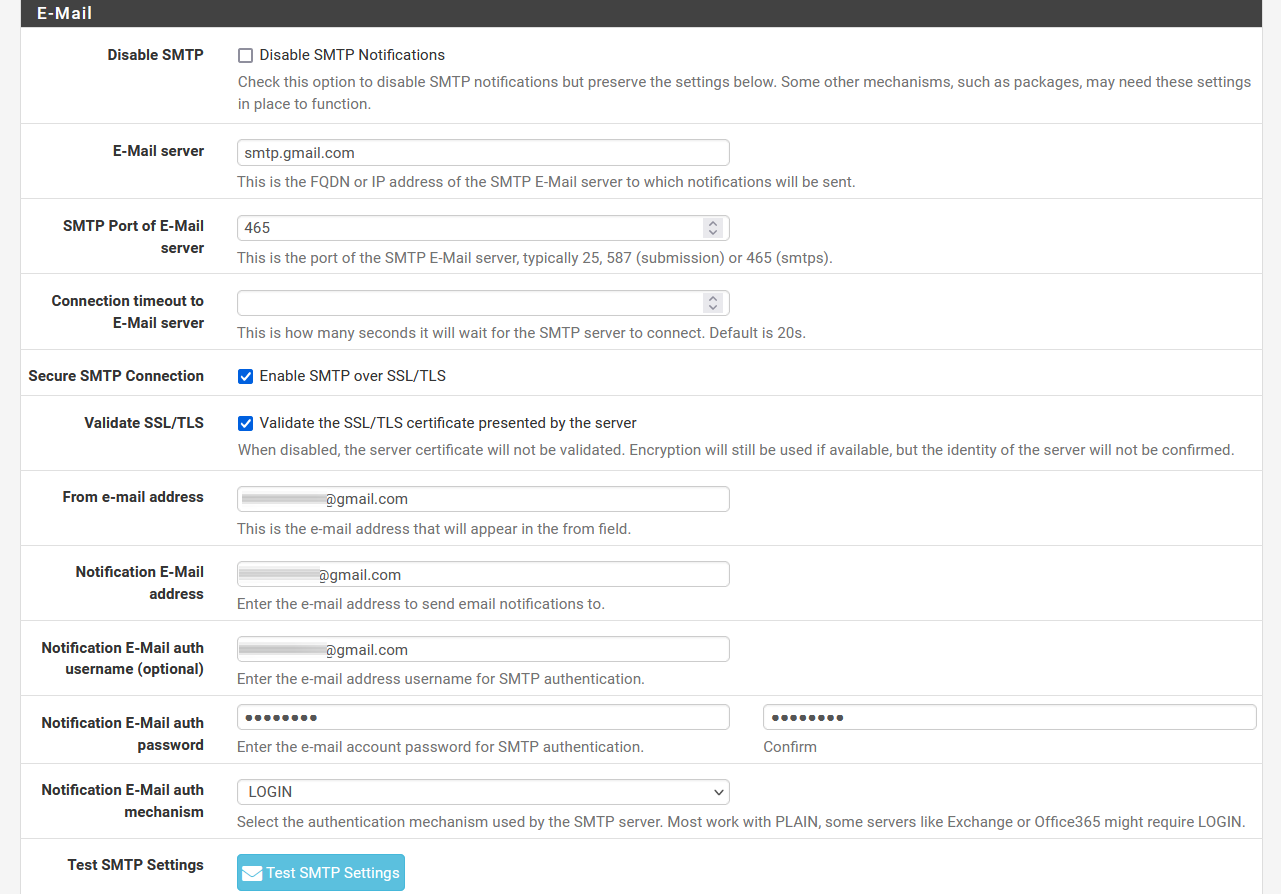
非常に重要な詳細は、XNUMX段階認証を使用している場合は、「アプリケーションパスワード」をアクティブにし、このキーを使用してSMTPにアクセスする必要があることです。そうしないと機能しません。
メールクライアントでのSMTPプロトコルの構成は非常に簡単です。これは、通常、事前定義されたすべてのデータを含む内部データベースがあるため、事前にそれらを知る必要がないためです。 ThunderbirdまたはWindowsOutlookを使用してメールを管理している場合は、送信するだけで他に何もしたくない場合を除いて、POP3またはIMAPをアクティブにしてメールを受信する必要があります。
最初に必要なのは、GmailによるPOP3やIMAPのサポートを有効にすることです。デフォルトでは、この機能は無効になっています。

同期が可能であるため、IMAPを使用することをお勧めします。POP3はかなり古いプロトコルであり、多くの機能で複数のクライアントからのメールを正しく管理することはできません。
Thunderbirdのようなメールクライアントでは、フルネーム、メールアカウント、パスワードを入力するだけで、後で受信メールとしてIMAPまたはPOP3のどちらを使用するかを選択すると、送信メールは常にSMTPになります。 内部データベースのおかげで、プログラムはGmail接続データを検出し、何も入力する必要はありません。 次のキャプチャを見ると、SMTPはSSL / TLSで使用されており、Gmailで事前定義されたポートで使用されています。
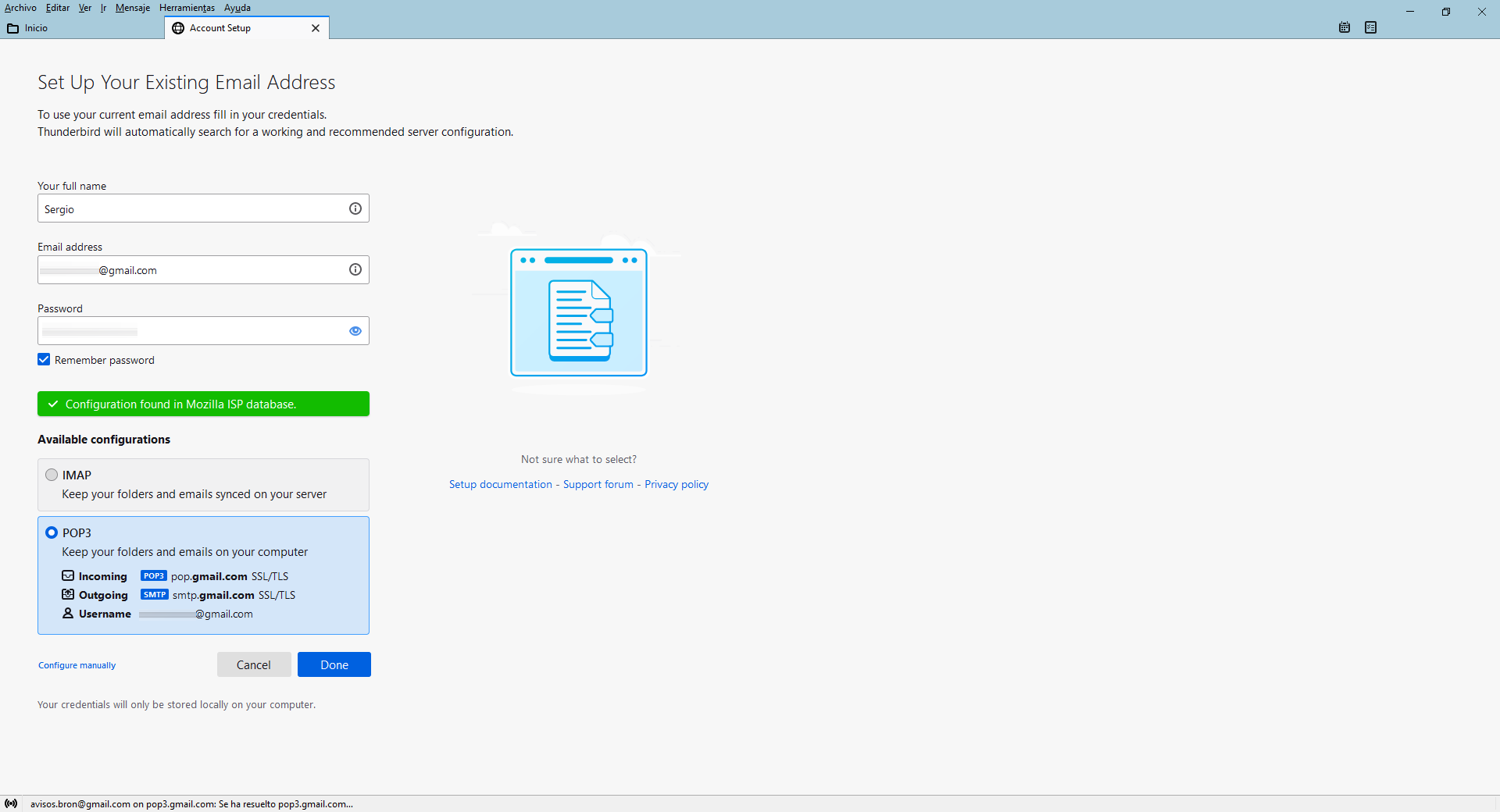
これが完了したら、メールアカウントに正しくアクセスするためにGoogleで自分自身を認証する必要があります。
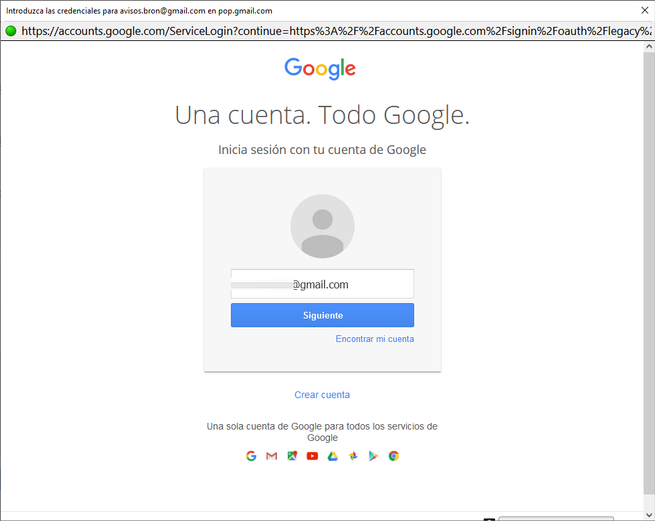
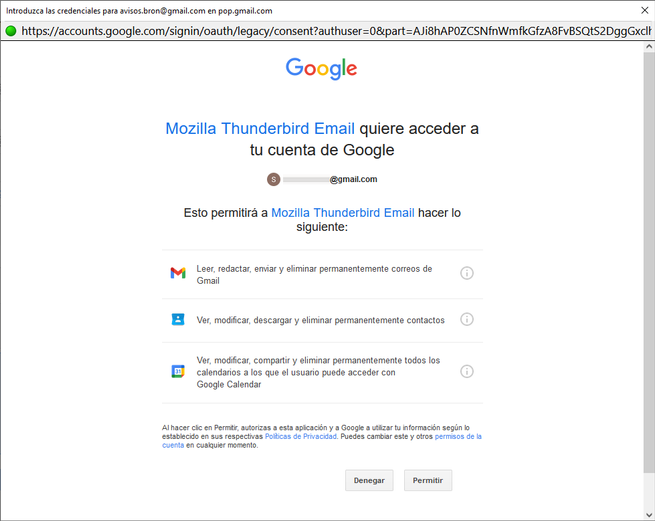
最後に、正しく作成されたことを示し、問題なくメールの送信を開始できます。
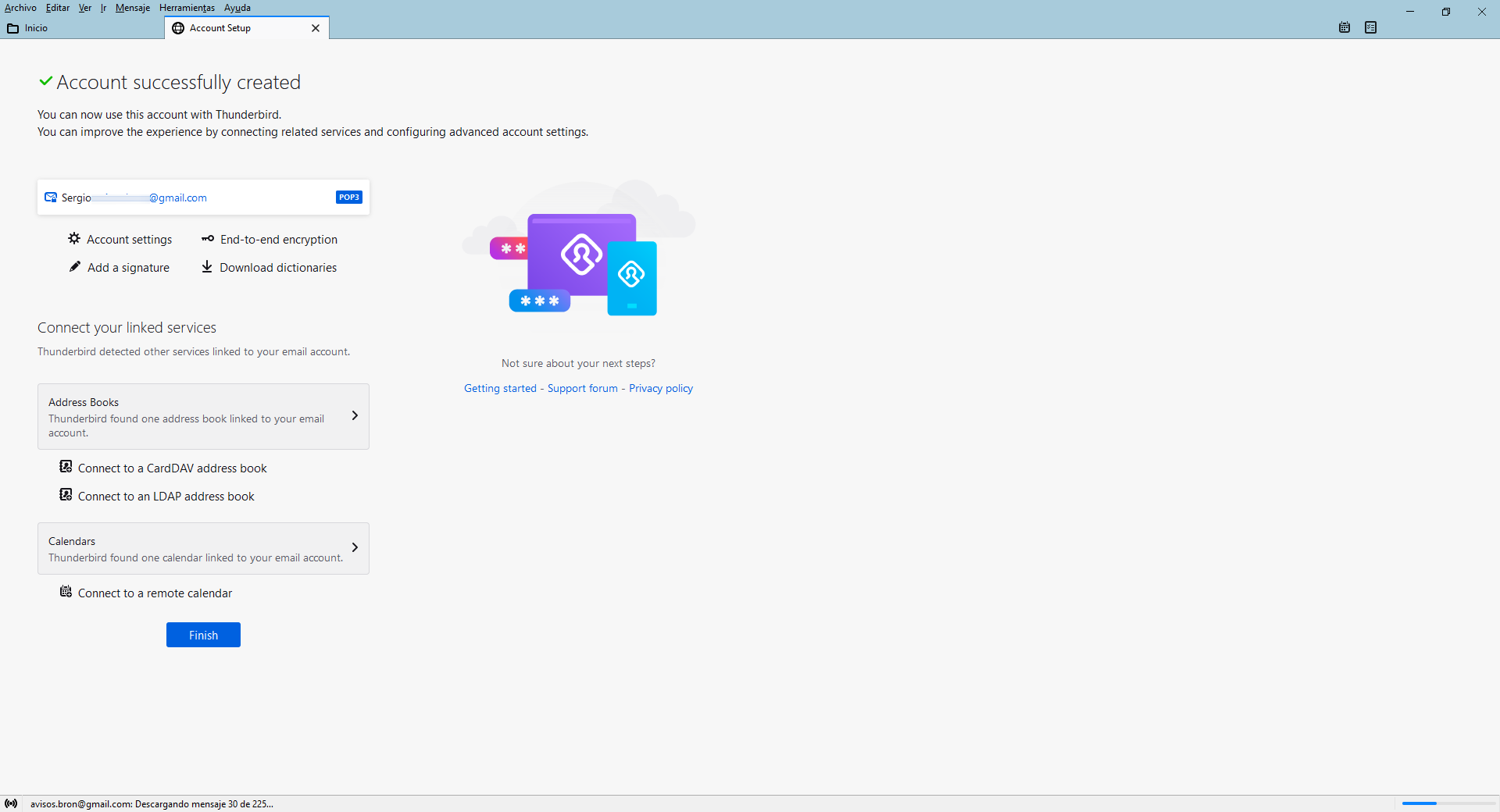
クライアントが最初に行うことは、メールボックス内のすべての電子メールを受信することであり、SMTP経由で問題なく送信できます。
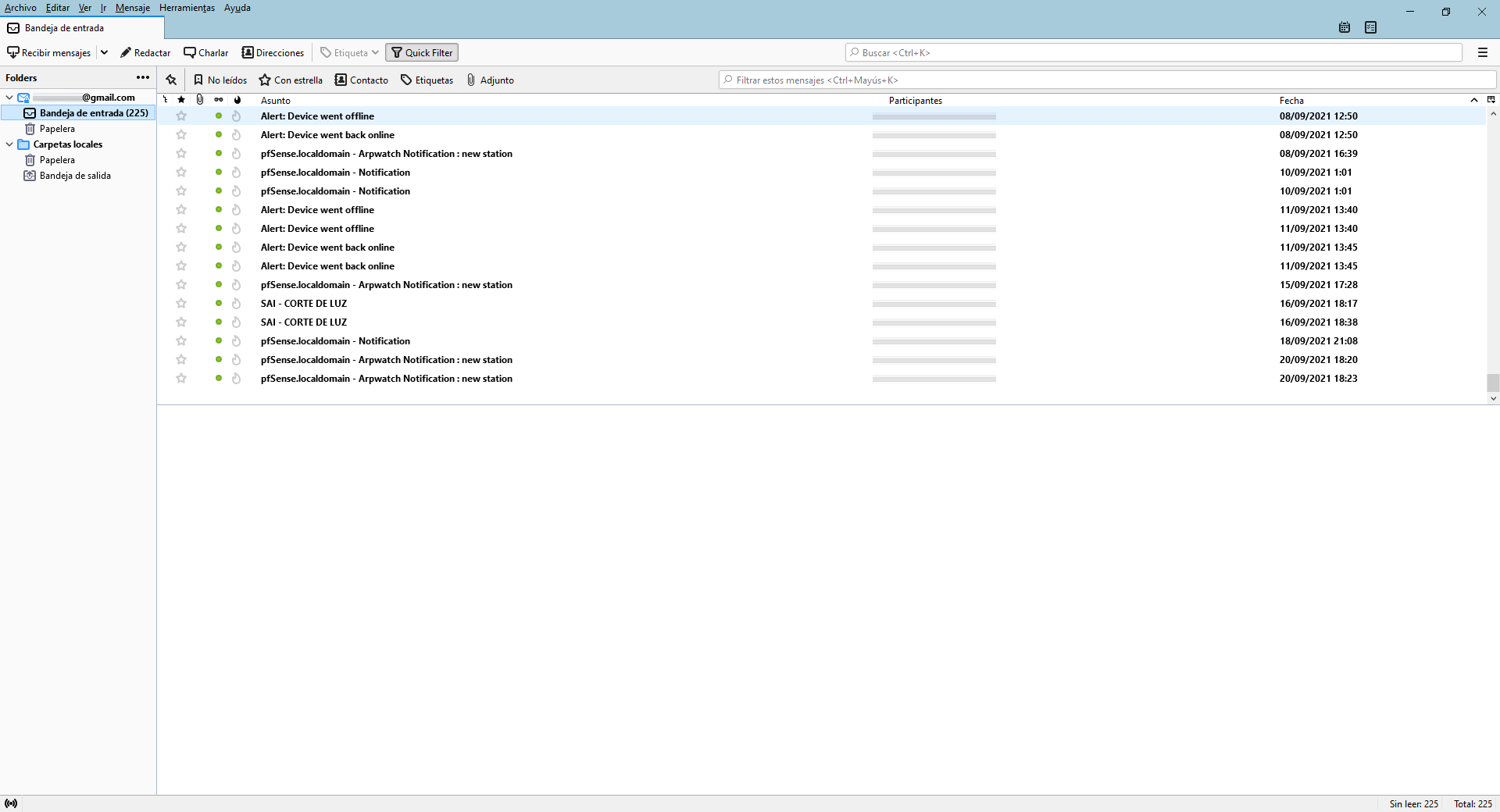
これまで見てきたように、ThunderbirdやOutlookなどのメールクライアントだけでなく、pfSense、XigmaNASなどのシステムでも、さまざまな通知やアラートを含む電子メールを受信するために、NASだけでなく、どのコンピューターでもSMTPプロトコルを構成するのは非常に簡単です。 QNAPおよび他のメーカーのサーバー。 知っておく必要があるのは、メールサーバーのSMTPサーバーの接続データだけです。